
Il backup dei dati del computer su un dispositivo Synology NAS è un ottimo modo per archiviare documenti, fogli di calcolo, immagini e altri file in un luogo sicuro. È possibile accedervi da remoto e condividerlo senza problemi con gli utenti della rete connessi per proteggere lo spazio di archiviazione.
Soprattutto, è in grado di recuperare i file persi a causa di cancellazioni accidentali, corruzione dei file, malware o altri problemi imprevisti. Come? Con Synology Drive.
La soluzione Synology Drive Backup è una soluzione facile da usare per qualsiasi utente di Synology NAS e questa guida la rende semplice da usare. Prima di passare alla fase di backup dell'unità Synology, vediamo cosa offre questa soluzione di archiviazione cloud e perché tutti dovrebbero utilizzarla.
Tabella dei contenuti
Informazioni generali su Synology Drive
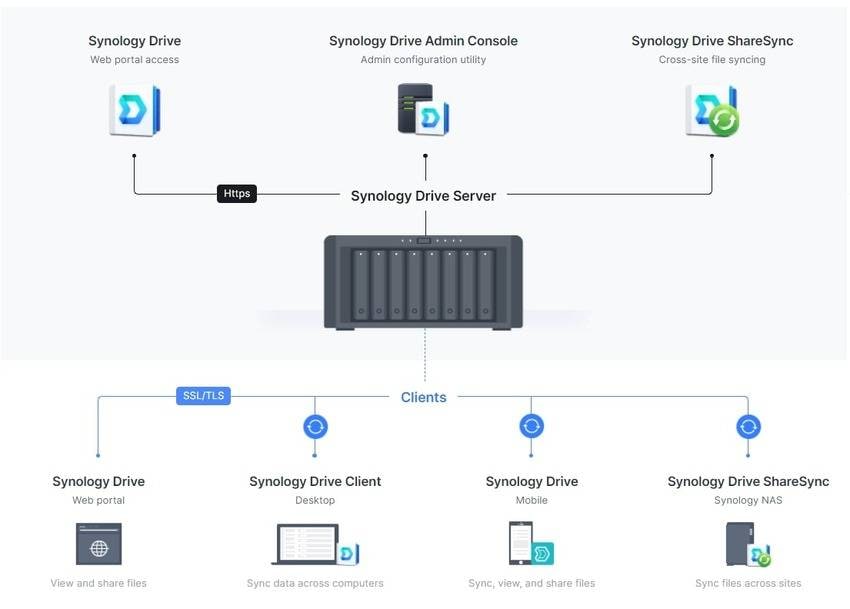
Synology Drive è una soluzione di archiviazione cloud gratuita che consente di archiviare, gestire, sincronizzare e condividere dati da computer Windows e macOS, dispositivi NAS collegati e telefoni Android e iOS. È possibile accedervi tramite un client desktop o un'applicazione mobile, oltre che tramite un browser web.
Questo software intuitivo e multi piattaforma (e il portale online) fa parte del pacchetto Synology Drive Server. Il pacchetto include la console di gestione Synology Drive per il monitoraggio e la gestione di client e server e Synology Drive ShareSync per la sincronizzazione dei dati tra dispositivi NAS. I motivi per l'installazione includono.
Perché utilizzare Synology Drive per il backup
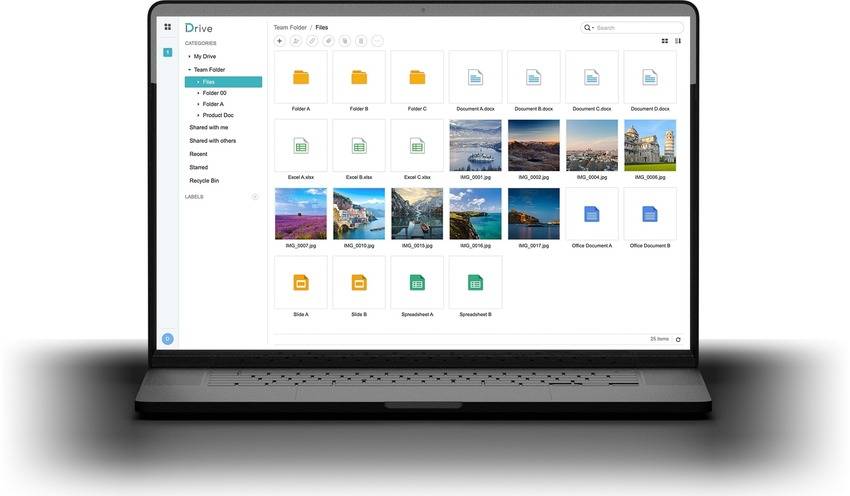
Il backup di Synology Drive offre una serie di vantaggi, tra cui:
- Nessun costo aggiuntivo — Essendo un'applicazione gratuita, non è necessario pagare alcun costo aggiuntivo per utilizzare Synology Drive.
- Backup sicuro— Il firewall di Synology Drive, l'autenticazione in due passaggi (2FA), la crittografia standard del settore per bloccare l'accesso non autorizzato e una serie di misure avanzate contro virus e malware mantengono i dati al sicuro.
- Accesso ai dati il 24/7 — visualizzate e gestite i vostri file di backup in qualsiasi momento, indipendentemente dal dispositivo. L'integrazione di Synology Office consente inoltre agli utenti di collaborare in tempo reale.
- 100% proprietà dei dati — A differenza di molte altre soluzioni di archiviazione cloud, Synology Drive non accede né utilizza i dati di backup. Non vi è alcun caricamento sul server Synology (a meno che non sia abilitato dal backup cloud Synology C2). Memorizzato sul dispositivo NAS.
- Backup automatico — La funzione di backup automatico di Synology consente di impostare backup continui o programmati per garantire una protezione costante dei dati.
- Recupero dei dati senza problemi — Synology Drive mantiene 32 versioni di backup di ogni file, in modo da poter recuperare i dati in caso di problemi imprevisti come malware, corruzione dei file o eliminazione accidentale.
Ora che si conoscono i vantaggi del backup di Synology Drive, vediamo come utilizzare questa preziosa soluzione.
Scaricare e installare il client Synology Drive
Per eseguire il backup dei dati del computer su un NAS Synology utilizzando un'unità Synology - è necessario Synology Drive Client, un'utility desktop per Windows e Mac. È necessario installare un Synology Drive Server che installa automaticamente le unità, la console di gestione e ShareSync. Ecco come farlo:
- Passo 1: avviare il Centro pacchetti sul NAS Synology, trovare il pacchetto Synology drive server nella barra di ricerca, cliccare su Installa e seguire la procedura guidata di installazione.
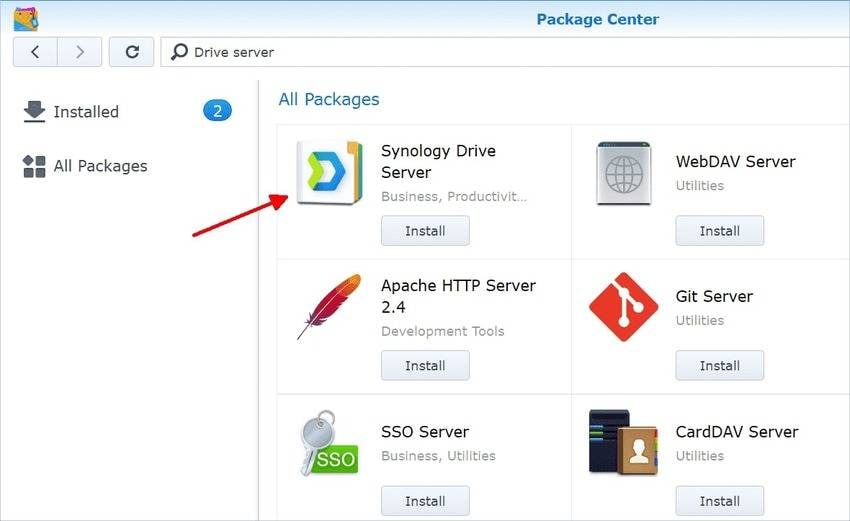
- Passo 2: Avviare Synology Drive, accedere all'account Synology, cliccare sull'icona dell'account nell'angolo in basso a sinistra e navigare in Client > Scarica il client.
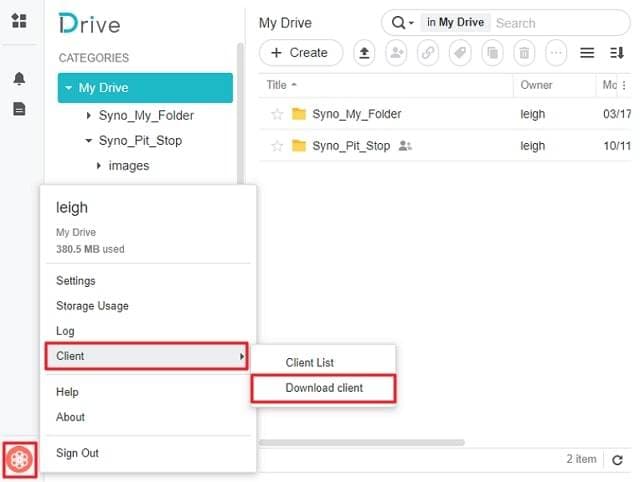
- (Alternativa al passo 2) Accedere al centro di scaricamento sul sito web di Synology, selezionare il dispositivo NAS e il sistema operativo, andare alla scheda Desktop Utilities e fare clic su Scarica accanto a Synology Drive Client.
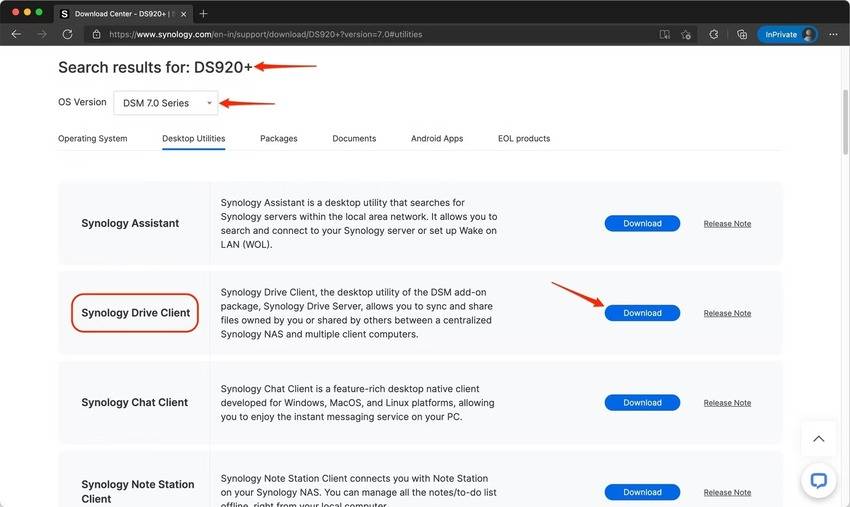
È ora possibile utilizzare il client Synology Drive per eseguire il backup dei dati del computer sul dispositivo NAS Synology.
Come eseguire il backup di drive Synology
La procedura di backup della Synology Drive è la seguente:
- Passo 1: Avviare il client Synology Drive e cliccare su Avvia ora.

- Passo 2: inserire il nome di dominio (o l'ID QuickConnect), il nome utente e la password del dispositivo Synology NAS nei campi forniti. Selezionare la casella di controllo "Usa la crittografia SSL per il trasferimento dei dati" e cliccare su Avanti.
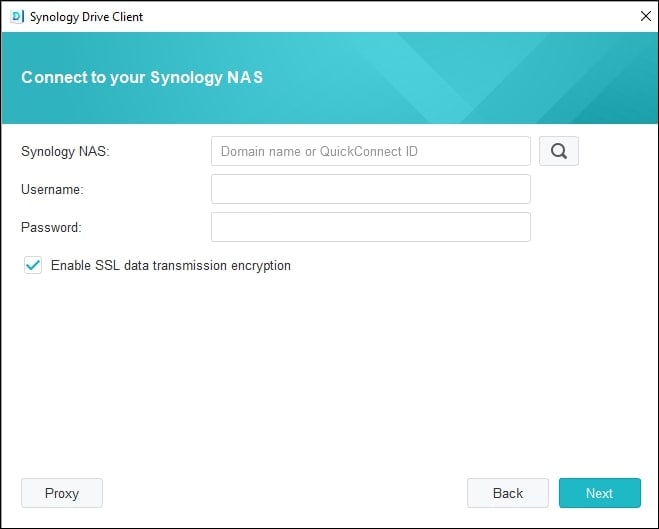
- Passo 3: selezionare Lavori di backup e premere Avanti.
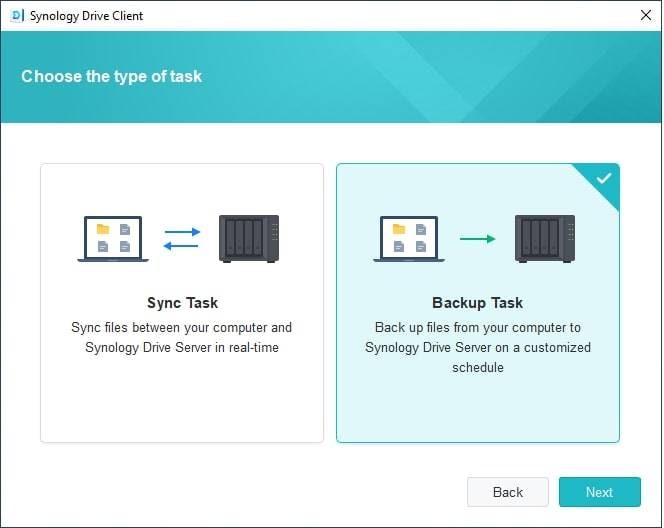
- Passo 4: selezionare tutte le cartelle e i file di cui si desidera eseguire il backup, scegliere una destinazione di backup e cliccare su Regole di backup.
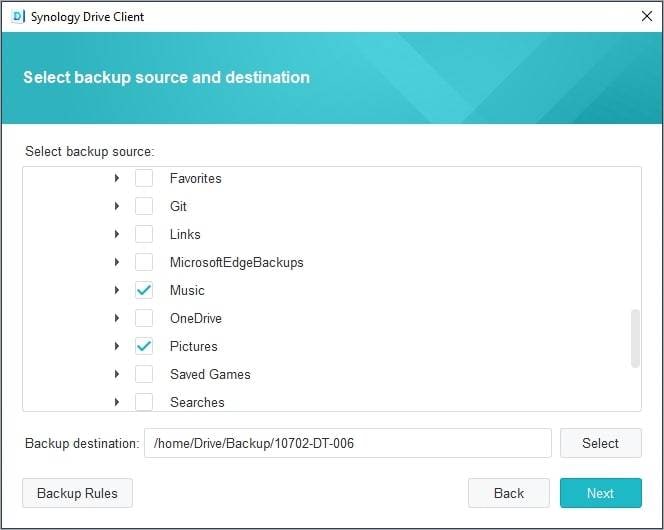
- Passo 5: Impostare la dimensione massima dei file, ad eccezione di alcuni file ed estensioni di file, eseguire il backup delle cartelle temporanee e dei file con prefisso "." è possibile eseguire il backup dei file. Inoltre, è possibile eliminare i file su Windows o Mac e visualizzare comunque l'opzione per salvare i file di backup sul NAS Synology. Una volta impostato tutto, cliccare su Applica > Avanti.
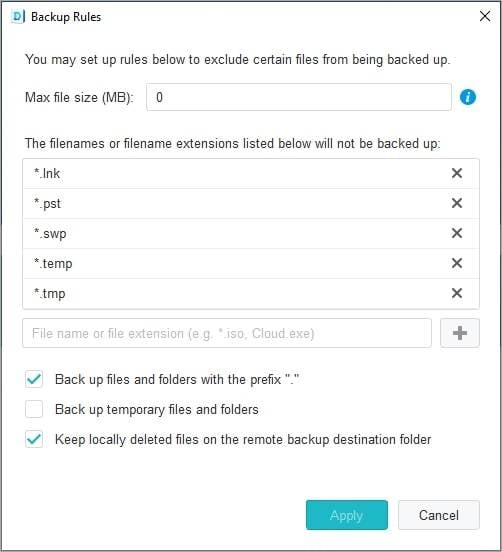
- Passo 6: selezionare la modalità di backup desiderata— Continuo, Manuale o Pianificato — e premere Avanti.
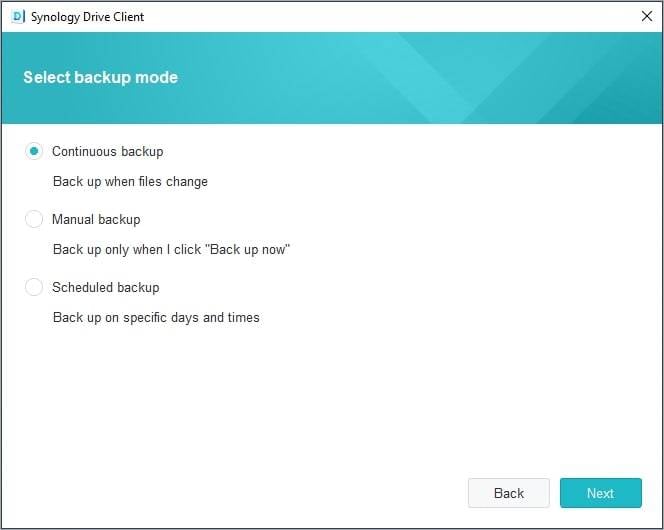
- Passo 7: Se si seleziona la modalità pianificata (le altre due modalità non prevedono ulteriori passi), impostare il giorno della settimana, la frequenza, gli orari di inizio e fine dei backup successivi. Se l'opzione "Continua il lavoro di backup non completato quando il sistema viene riavviato" è attivata, non è necessario riavviare il processo se viene interrotto da un'interruzione di corrente o da un altro problema. Clicca su Avanti.
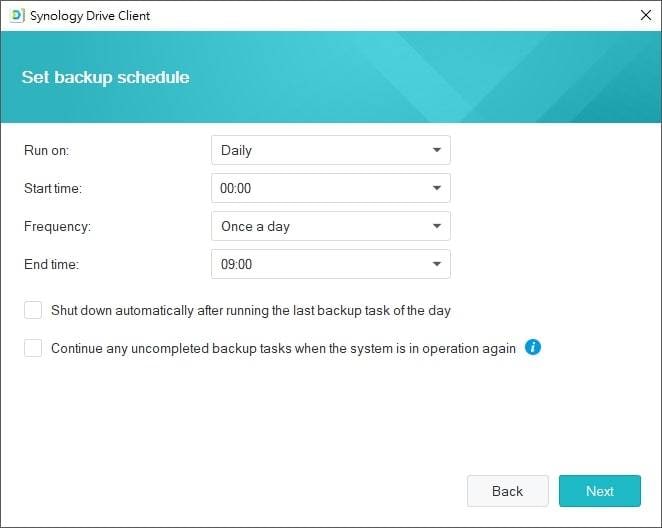
- Passo 8: viene visualizzata una panoramica delle impostazioni di backup. Cliccare su Indietro se è necessario apportare modifiche, oppure su Fine per continuare.
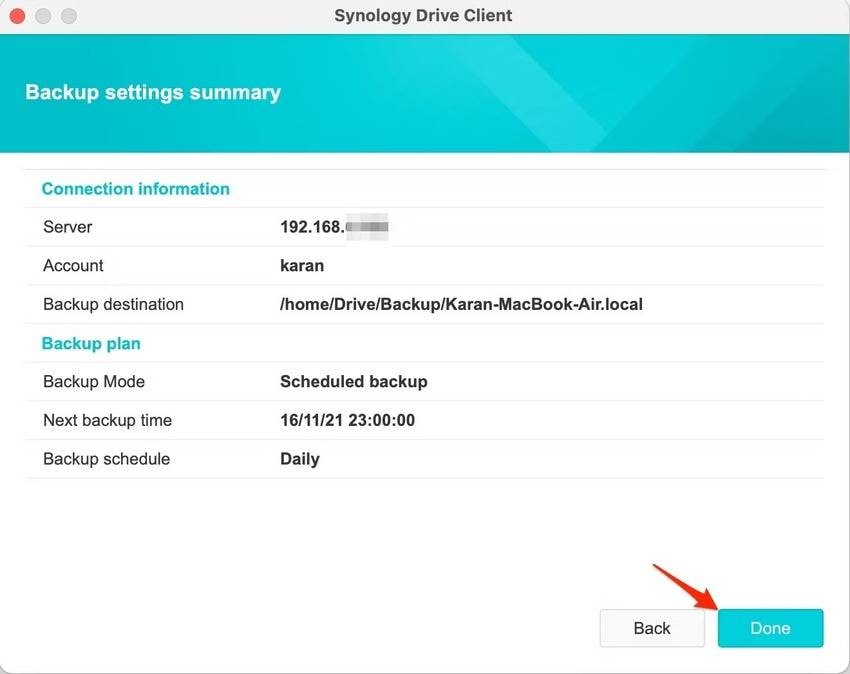
Tutto qui. Il client Synology Drive è chiuso, ma funziona in background. È possibile accedervi dalla barra delle applicazioni per verificarne l'avanzamento.
Come ripristinare o scaricare i file dalla Synology Drive
Synology Drive consente di ripristinare una versione precedente dei file di backup (è possibile conservarne fino a 32) e di scaricarli sul dispositivo. Tuttavia, il controllo di versione deve essere prima abilitato.
I metodi includono:
- Passo 1: Avviare la console di gestione di Synology Drive in DSM. Andare a Cartelle del team, cliccare sulla cartella desiderata e selezionare Controllo versione. Selezionare la casella di controllo Usa controllo versione, specificare le versioni massime registrate, selezionare il criterio di rotazione desiderato e premere OK.
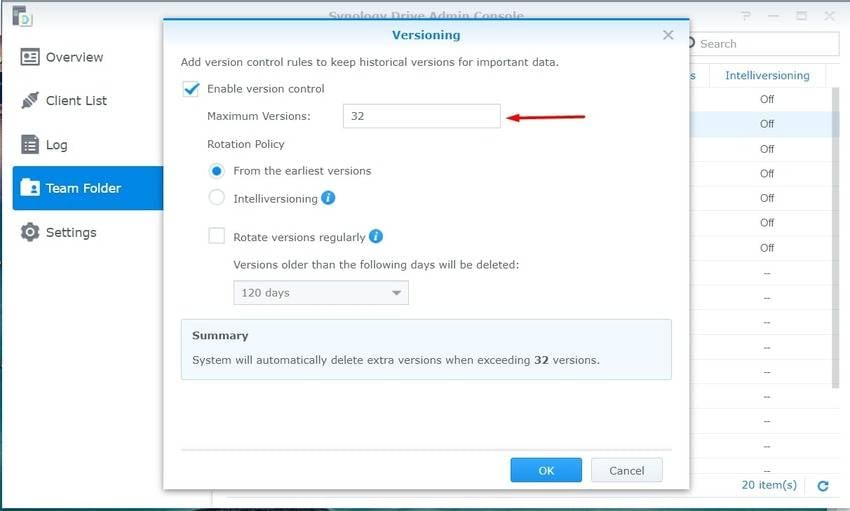
- Passo 2: Avviare il client Synology Drive e navigare in Operazioni di backup > Ripristino.
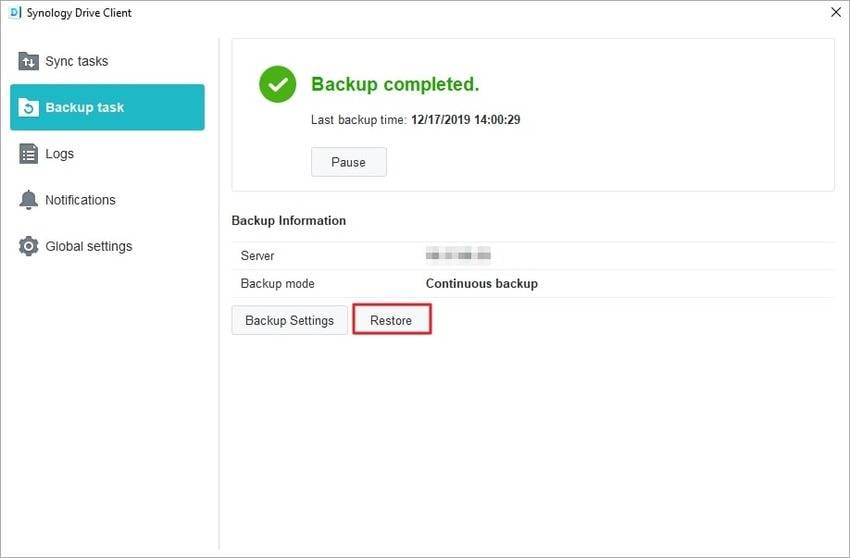
- Passo 3: selezionare il file desiderato, scegliere la data e l'ora della versione specifica (opzionale) e premere Ripristina.
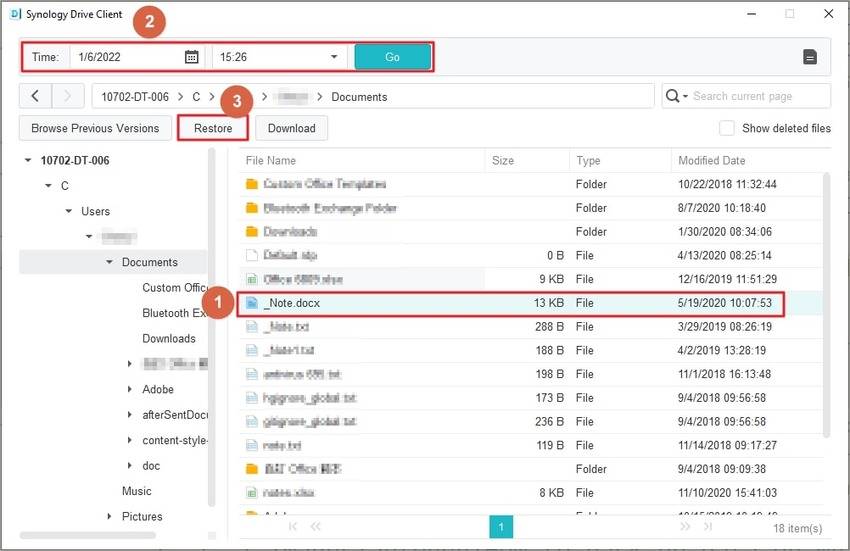
- Ripetete il passo 3 per scaricare il file sul dispositivo, ma cliccate su Scarica.
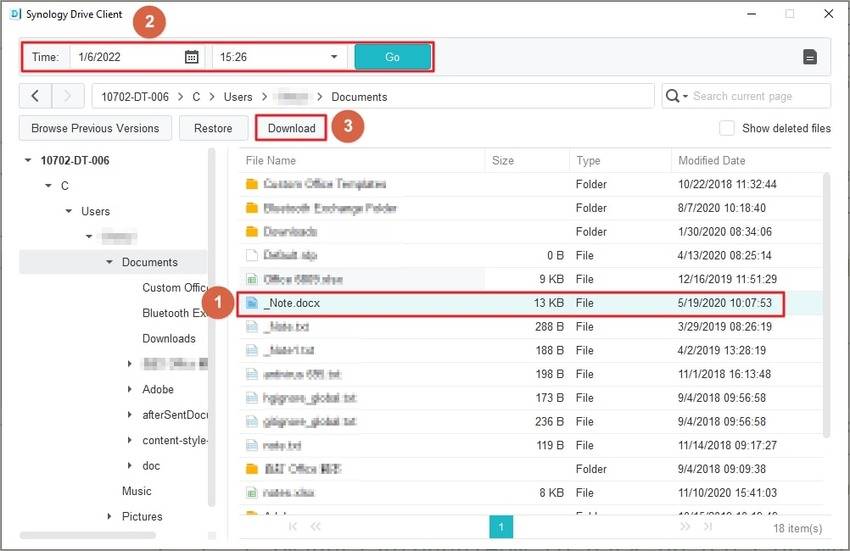
Come si può vedere, Synology Drive consente di recuperare facilmente i dati e — di non preoccuparsi di perdere cartelle o file eliminati accidentalmente.
Considerare un software di backup di terze parti più semplice per il backup di Synology NAS
Synology Drive Server Package è una comoda soluzione all-in-one per il backup, la sincronizzazione e la gestione dei dati su più dispositivi. Tuttavia, andare avanti e indietro tra tutti gli strumenti, per quanto semplici siano, può essere noioso e potrebbe essere un modo per non spendere il proprio tempo.
L'utilizzo di strumenti di backup di terze parti può far risparmiare tempo prezioso. Ad esempio, Wondershare UBackit — un gestore di backup per Windows, può eseguire il backup dei dati del computer (file, partizioni e dischi, ecc.) su un disco locale, un'unità esterna, un'unità flash USB o un dispositivo NAS. Può essere utilizzato per eseguire il backup dei dati su un disco locale, un'unità esterna, un'unità flash USB o un dispositivo NAS.
Come Synology Drive, Wondershare UBackit supporta backup continui, incrementali e programmati, che possono essere crittografati e ripristinati alle versioni precedenti. Tuttavia, il controllo di versione è essenzialmente fornito, quindi non è necessario affrontare il noioso processo di abilitazione del controllo di versione.
Ecco come eseguire il backup dei dati del computer su un dispositivo Synology NAS utilizzando Wondershare UBackit:
- Passo 1: dopo aver scaricato e installato Wondershare UBackit, avviare il programma, cliccare su Backup e selezionare Backup di file e cartelle o Backup del disco come richiesto.

- Passo 2: selezionare i file, le cartelle o i dischi di cui si desidera eseguire il backup e cliccare su Seleziona.

- Passo 3: selezionare il dispositivo Synology NAS mappato sul computer e premere Backup.

- Passo 4: Una volta completato il processo, è possibile pianificare backup di follow-up per una protezione continua dei dati e rinominare le cartelle per una gestione più agevole.

Wondershare UBackit può essere un'ottima alternativa a Synology Drive in quanto può clonare dischi rigidi, partizioni e backup delle e-mail di Outlook e dispositivi NAS.
Conclusione
Il backup dei dati del computer con Synology Drive è molto conveniente senza costi aggiuntivi, grazie alla compatibilità multipiattaforma e all'elevata sicurezza.
Tuttavia, l'impostazione dei pacchetti e dei client desktop necessari richiede tempo e strumenti di terze parti come Wondershare UBackit. Provatelo gratuitamente, date un'occhiata alle caratteristiche e trovate quello giusto per le vostre esigenze.




